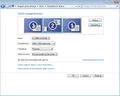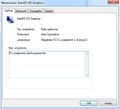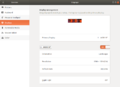LES v3 z trzema monitorami i systemem Windows lub Ubuntu
Systemy z chipem graficznym Intel HD (jak LES v3) wspierają pracę z trzema monitorami. To, które systemy mogą obsługiwać równocześnie 3 monitory uzależnione jest od wykorzystywanego kontrolera graficznego. W tym artykule opisujemy jak można podłączyć i skonfigurować 3 ekrany na serwerze Product not available anymore firmy Thomas-Krenn w systemie Windows i Ubuntu.
Chipy Intel HD obsługujące 3 wyświetlacze
Aby można było równoczesne korzystać z trzech monitorów podłączonych do komputera z układem graficznym Intel HD, wykorzystywany w nim chip graficzny musi obsługiwać taką opcję. Szczegółowe informacje na ten temat znajdują się w artykule Chipy graficzne Intel HD z obsługą trzech monitorów.
Konfiguracja systemu LES v3
LES v3 w następującej konfiguracji jest przystosowany do pracy z trzema monitorami. W przypadku rożnego okablowania, na przykład przy bezpośrednim podłączeniu złącza displayport, praca z trzema monitorami nie była możliwa w naszych testach.
Aby zapewnić wyższą wydajność graficzną i pracę bez przerw, szczególnie w przypadku Ubuntu 17.10, sugerujemy zwiększyć ilość pamięci RAM zarezerwowanej dla układu graficznego. Opcja ta znajduje się w BIOS-ie pod Chipset -> North Bridge. Należy zmienić następujące parametry:
- Przy DVMT Pre-Allocated zmienić wartość na maksimum, w przypadku systemu LES v3 jest to 512M.
- Przy DVMT Total Gfx Mem zależy wybrać Max.
- Przy Aperture Size wybrać wartość 512MB.
Następnie należy zapisać konfigurację BIOS-u i restartować system.
Konfiguracja z trzema monitorami, która jest obsługiwana przez LES v3
Obok złącza displayport serwer LES v3 posiada również dwa porty HDMI. Do pracy z trzema monitorami w systemach Windows 7 i Ubuntu 17.10 zalecamy konfigurację:
- Displayport: adapter "Displayport -> VGA" (w przypadku podłączenia kabla bezpośrednio do złącza displayport, bez adaptera, nie było możliwe korzystanie z tego monitora)
- HDMI 1: bezpośrednie połączenie przez HDMI lub za pośrednictwem adaptera DVI
- HDMI 2: bezpośrednie połączenie przez HDMI lub za pośrednictwem adaptera DVI
Wykorzystywane sterowniki
Do testów został wykorzystany Windows 7 w wersji 15.40.37.4835, który zawiera już sterowniki dla chipu graficznego w wersji 20.19.15.4835.[1]
Zrzuty z konfiguracji monitorów
Poniżej przedstawiona jest konfiguracja monitorów w systemach Windows 7 i Ubuntu 17.10.
Windows 7
Na poniższych zrzutach jest przedstawiona konfiguracja monitorów i informacje o sterownikach w systemie Windows 7.
Ubuntu 17.10
Menu konfiguracji ekranów (Displays) znajduje się w System Settings, w sekcji Hardware.
Odnośniki
- ↑ Intel® Graphics Driver for Windows* (15.40) (downloadcenter.intel.com)
Autor: Thomas Niedermeier